Rumus SUMIF Excel
SUMIF adalah rumus yang digunakan untuk menjumlahkan angka berdasarkan ketentuan tertentu atau sesuai dengan kriteria yang dimasukkan di Microsoft Excel. Berbeda dengan rumus SUM, rumus SUMIF ini berguna untuk melakukan penjumlahan yang lebih spesifik. Pada prakteknya rumus ini seringkali digunakan ketika membutuhkan penjumlahan dengan kriteria tertentu.
Bentuk Rumus SUMIF
Bentuk atau format penulisan rumus fungsi SUMIF adalah:
=SUMIF(ReferensiRange;Kriteria;[RangePenjumlah])Penjelasan:
- SUMIF: Merupakan nama fungsi atau rumus untuk menjumlahkan angka dengan kriteria tertentu,
- ReferensiRange: Merupakan referensi range di mana terdapat angka yang ingin dijumlahkan sebagai acuan kriteria nantinya,
- Kriteria: Merupakan kriteria tertentu yang ingin dimasukkan,
- RangePenjumlah: Range ini adalah range opsional yang akan ikut dijumlahkan datanya bila memang dilampirkan.
Pada bagian Kriteria kita bisa memasukkan karakter berbentuk angka ataupun karakter teks. Jika berbentuk teks maka gunakan tanda petik dua (“) di awal dan di akhir kriteria yang dimasukkan.
Kriteria juga mendukung tanda wildcard seperti tanda tanya (?) tanda bintang (*) maupun tanda gelombang (~) untuk mencari karakter tertentu sesuai dengan fungsinya. Sedangkan pada RangePenjumlah yang memang sifatnya opsional, jika tidak kita isi maka rumus akan menjumlahkan angka yang ada di bagian ReferensiRange saja.
Rentang pada bagian RangePenjumlah seharusnya sejajar dengan rentang ReferensiRange agar hasilnya tidak muncul pesan kesalahan/error.
Cara Menggunakan Rumus SUMIF di MS Excel
Klik pada sel yang ingin kita jadikan tempat penjumlahan dengan menggunakan rumus SUMIF. Ketikkan rumusnya dengan format =SUMIF(ReferensiRange;Kriteria;[RangePenjumlah]). Blok sel-sel/range data kita yang berisikan angka untuk dimasukkan di ReferensiRange dan jangan lupa gunakan tanda petik dua (“) pada kriteria yang kita masukkan.
Masukkan RangePenjumlah apabila ada lagi range yang dijumlahkan, jika tidak maka tidak perlu dimasukkan. Terakhir tekan tombol Enter pada keyboard untuk melihat hasil penjumlahan-nya. Simak juga Rumus IF di Excel.
Agar lebih jelasnya simak contoh menggunakan rumus SUMIF berikut.
Contoh Penggunaan Rumus Fungsi SUMIF di Microsoft Excel
Menjumlahkan Angka Dengan Kriteria Tertentu Secara Cepat
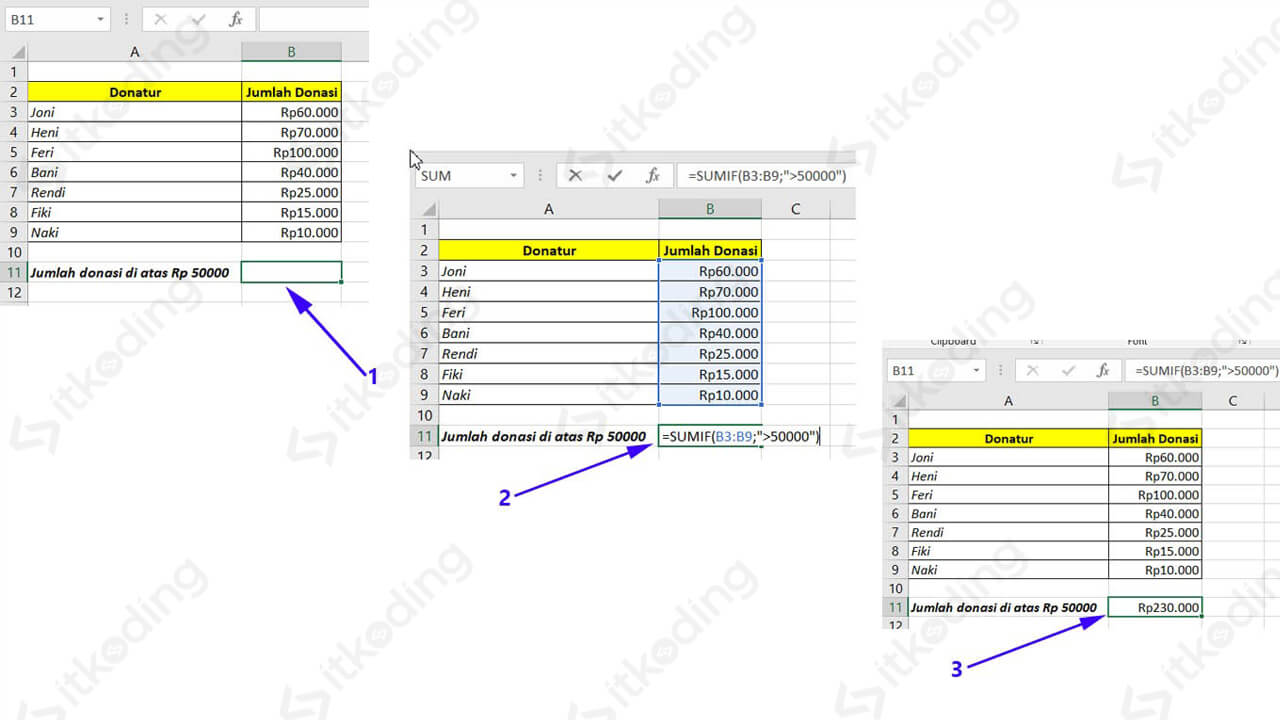
Semisal kita ingin menjumlahkan angka yang ada pada lembar kerja Excel dengan kriteria tertentu. Kita hanya perlu masukkan fungsi SUMIF seperti pada contoh berikut:
=SUMIF(B3:B9;">50000")Pada contoh tersebut kita ingin mencari jumlah donasi yang di atas 50000. Tinggal masukkan rumusnya serta kriterianya dengan menggunakan tanda lebih dari (>) dan juga tanda petik (“) di dalamnya. Dalam rumus tersebut kita tidak perlu melampirkan bagian RangePenjumlah. Karena disesuaikan dengan data pada lembar kerja dan dilihat dari permasalahannya memang tidak butuh dilampirkan. Lihat juga Rumus Perkalian Excel.
Menjumlahkan Angka Dengan Kriteria Tertentu Dan Kombinasi Tanda Wildcard
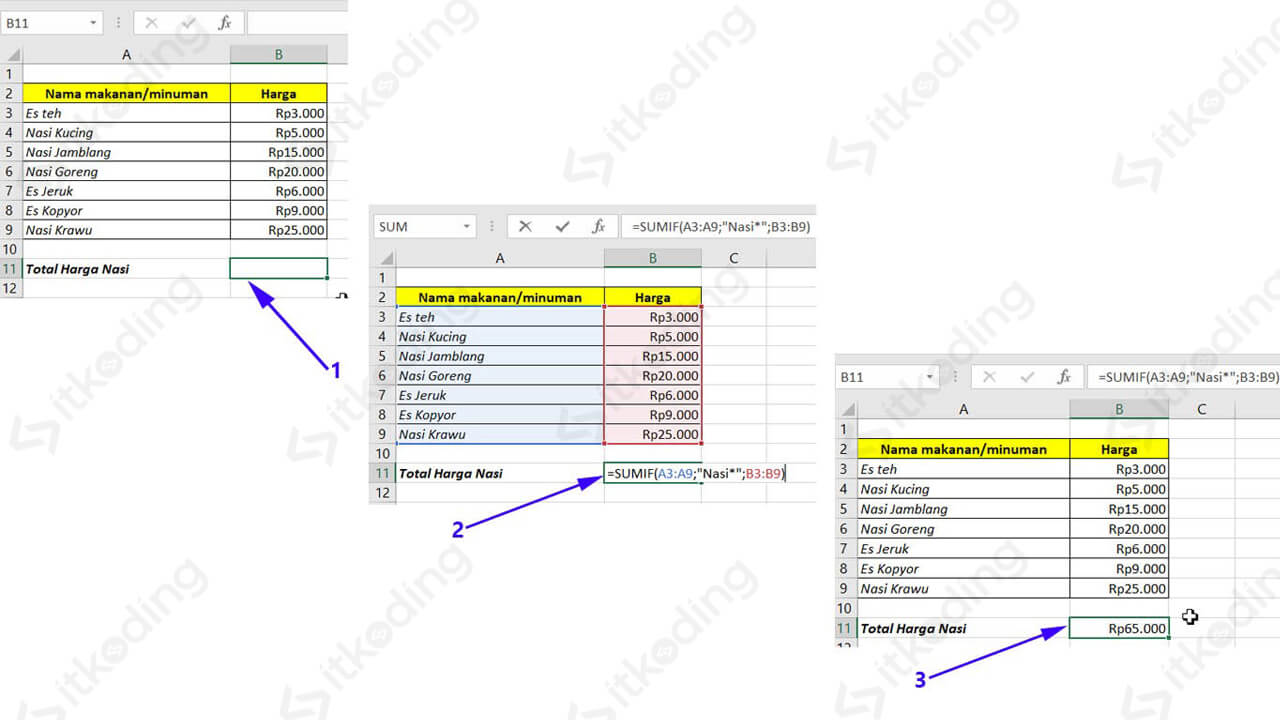
Misal kita ingin mencari jumlah angka yang mempunyai nama akhiran tertentu pada data. Maka kita bisa memanfaatkan tanda wildcard pada rumus SUMIF. Sehingga rumusnya seperti contoh berikut:
=SUMIF(A3:A9;"Nasi*";B3:B9)Bagian dari rumus tersebut antara lain A3:A9 yang merupakan referensi range dari Nama makanan/minuman pada tabel data. Lalu kriterianya yaitu “Nasi*” dengan tambahan tanda wildcard berupa tanda bintang di akhir kata. Artinya kita akan mencari semua nama yang berawalan Nasi.
Maka Nasi Kucing, Nasi Jomblang, Nasi Goreng, dan Nasi Krawu pada data tersebut akan dijumlahkan harganya menggunakan rumus ini. Dan pada contoh kali ini kita menggunakan RangePenjumlah berisikan rentang kolom/angka-angka. Di mana pada kolom data tersebut yaitu harga yang akan dijumlahkan.
Sehingga rumus tersebut akan menampilkan hasil penjumlahan dari Total Harga semua Nasi yang ada di data. Dan sisanya atau Nama makanan/minuman dengan awalan Es tidak akan dihitung.
Rumus ini hanya bisa dimasukkan oleh satu kriteria saja, tidak bisa lebih dari itu. Apabila kita ingin memasukkan lebih banyak kriterianya, maka coba pelajari penggunaan rumus SUMIFS. Kita akan membahasnya pada materi belajar Microsoft Excel tersendiri.
